Wie deaktiviere ich Hyper-Threading auf deinem PC?
Verschiedenes / / August 04, 2021
Anzeige
Hyper-Threading ist eine Intel IA-32-Prozessorarchitektur. Wenn Benutzer heute die Geschwindigkeit ihrer CPU erhöhen möchten, hilft Hyper-Threading. In einer Zeit des Online-Spielens und -Streamings, in der Benutzer unter Hardware mit niedriger Geschwindigkeit leiden, fungiert Hyper-Threading auch als Retter für sie. Wie jede andere Funktion in Ihrem System hat auch sie einige Nachteile und Nachteile.
Es wird gesagt, dass die Hyper-Threading-Funktion der Intel-CPU Ihren PC anfällig für Hacks, Viren und Malware machen kann. Obwohl es nur eine Behauptung einiger Benutzer ist und Intel diesem Gedanken überhaupt nicht zustimmt. Jetzt sind Benutzer, die an solche Spekulationen glauben, bestrebt, die Hyper-Threading-Funktion in ihrem PC zu deaktivieren. Wenn Sie auch skeptisch sind, lesen Sie den folgenden Artikel:
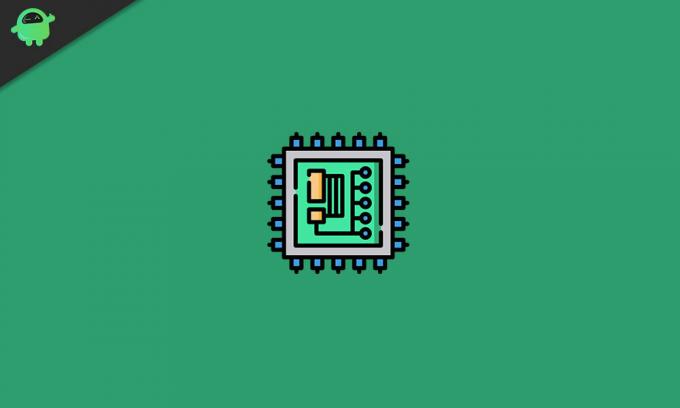
Methode zum Deaktivieren von Hyper-Threading auf Ihrem PC:
Das Deaktivieren von Hyper-Threading auf Ihrem PC ist recht einfach und erfordert keine fortgeschrittenen Kenntnisse. Führen Sie zum Deaktivieren die folgenden Schritte aus:
Anzeige
- Speichern Sie zuerst alle wichtigen Arbeiten und dann Starten Sie Ihr System neu.
- Jetzt, da sich Ihr System im Neustart befindet, müssen Sie das BIOS-Setup aufrufen. Drücken Sie dazu eine der Tasten (ESC, F1, F2, F8, F10, F12 oder Löschen) oder die am Ende Ihres Startbildschirms definierte.
HINWEIS: Hier muss man schnell sein, bevor das System endgültig startet. Wenn dies der Fall ist, muss man es neu starten oder neu starten.
- Suchen Sie nun nach dem Startbildschirm, um Anweisungen zu erhalten, und Sie gelangen in den BIOS-Setup- / Einstellungsbildschirm.
- Hier suchen Hyper-Threading- oder Hyper-Threading-Steuerung. Das Steuerelement muss in einem der Namen sein. Hyper-Threading-Funktion, Hyper-Threading-Technologie, CPU-Hyper-Threading oder Intel (R) Hyper-Threading-Technologie. Sie finden es im Untermenü eines der folgenden Schlüsselwörter: Leistung, erweitertes BIOS, CPU, Prozessor, und ein weiteres Geschenk auf Ihrem Display.
- Stellen Sie hier sicher, dass die Steuerung auf eingestellt ist aktiviert standardmäßig.
- Jetzt geh zu Aktivieren (durch den Cursor) und drücken Sie dann Eingeben.
- Wählen Sie nun aus den Optionen Deaktivieren.

- Klicken Sie abschließend mehrmals auf die Schaltfläche, um den BIOS-Setup-Bildschirm zu verlassen. In der Zwischenzeit klicken Sie auf "Y" oder Typ 'Ja' zu speichern die Änderungen, die Sie vorgenommen haben.
- Sobald Sie fertig sind, haben Sie Hyper-Threading auf Ihrem PC endgültig deaktiviert.
Mit dieser Methode können Sie Hyper-Threading auf Ihrem PC deaktivieren. Der obige Vorgang zum Aufrufen des BIOS-Setups kann je nach verwendetem System und verwendeter CPU variieren. Wenn Sie Hyper-Threading zufällig aktivieren möchten, führen Sie die oben beschriebenen Schritte aus und klicken Sie anstelle von Deaktivieren auf Aktivieren.
Wir hoffen, dass Sie alle hier genannten Informationen relevant und hilfreich finden. Wenn Sie nach dem Lesen dieses Artikels Fragen oder Feedback haben, schreiben Sie bitte den Kommentar in das Kommentarfeld unten.



